相信很多网友都遇到硬盘损坏而导致文件丢失的窘境,如果想要避免这种状况发生,可以用到Win7系统自带的系统备份工具。通过小编介绍和说明,大家可以设置备份,将数据备份到其他硬盘上。
1、点击“开始”菜单,选择“控制面板”,如下图所示:
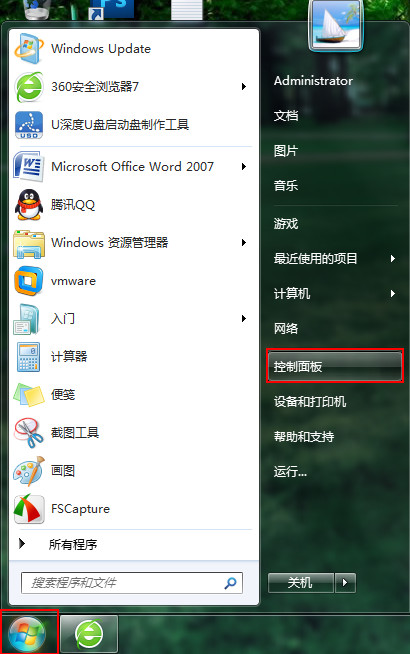
2、在弹出的控制面板中,点击系统和安全下方的“备份您的计算机”,如下图所示:
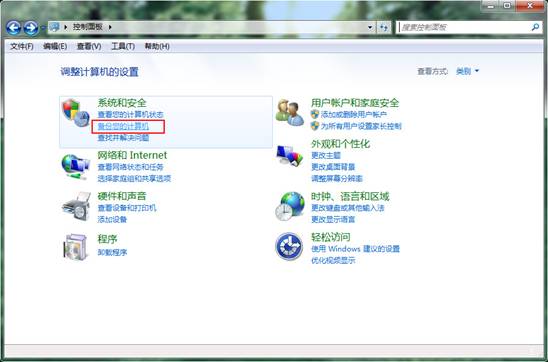
3、在备份和还原页面找到“设置备份”,点击打开,如下图所示:
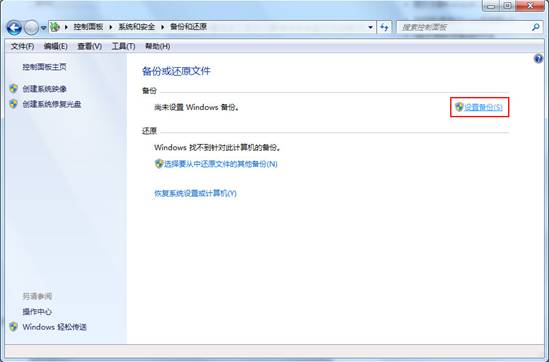
4、我们可以选择将系统备份至D盘,等待系统备份完成,之后就会在D盘显示出备份信息和时间,这样用户就能迅速找到备份文件,如下图所示:
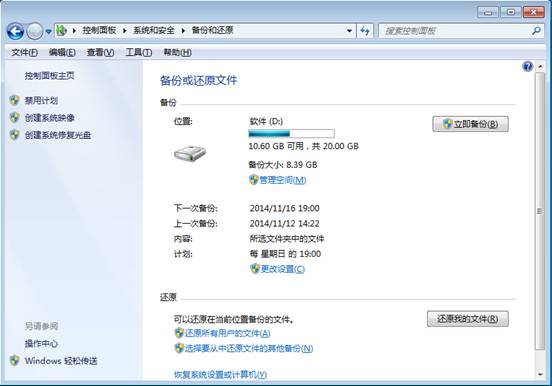
经过以上四个步骤后,用户就能完成Win7系统的备份,就无需担心系统出现问题或故障的状况,只要点击备份还原即可。如果觉得这个功能很实用,那赶紧跟小编一起进行备份来保障系统安全。
(责任编辑:admin)


